Sapevi che Illustrator può essere utilizzato per creare grafici? Sì, hai sentito bene; questo articolo ti mostrerà come creare grafici in Illustrator .

I grafici vengono utilizzati per visualizzare i dati per una migliore comprensione e confronti. Illustrator consente la creazione di grafici per rappresentare visivamente i dati, in particolare per creare infografiche. Illustrator utilizza il vettore che è meglio utilizzato per le immagini che verranno ingrandite. La grafica vettoriale manterrà la qualità anche se estesa a grandi dimensioni.
finestre di forza bruta
Come creare grafici in Illustrator
Le infografiche sono talvolta realizzate per essere stampate o visualizzate in formati molto grandi. Questo è il motivo per cui è importante avere grafici vettoriali creati in Illustrator. Ecco i passaggi coinvolti nella creazione di grafici in Illustrator.
- Apri e prepara Illustrator
- Seleziona lo strumento grafico
- Crea il grafico
- Cambia il colore del grafico
- Cambia il carattere del grafico
- Modifica i dati del grafico
- Modifica del tipo di grafico
- Posizionamento del testo della legenda sotto il grafico
1] Apri e prepara Illustrator
Questo primo passaggio è dove aprirai Illustrator e creerai il documento vuoto per il tuo grafico. Fare clic sull'icona di Illustrator per aprire Illustrator.
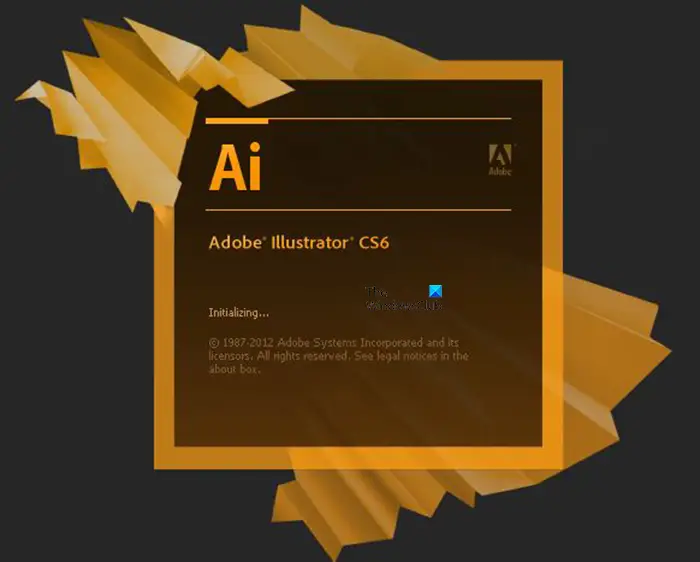
Vedrai apparire la schermata iniziale di Illustrator durante il caricamento di Illustrator. Se il tuo computer è super veloce, potresti non vedere affatto la schermata iniziale. Vedrai quindi Illustrator aprirsi e pronto per creare un nuovo documento.
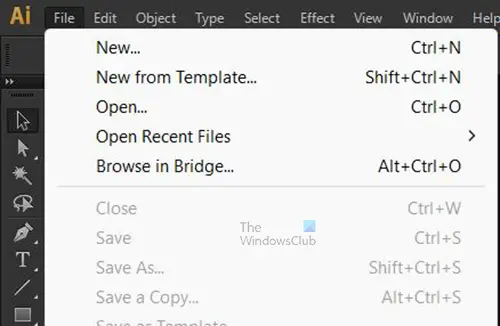
Vai alla barra dei menu in alto e premi File Poi Nuovo o premere Ctrl+N per far apparire il Nuovo documento finestra delle opzioni.
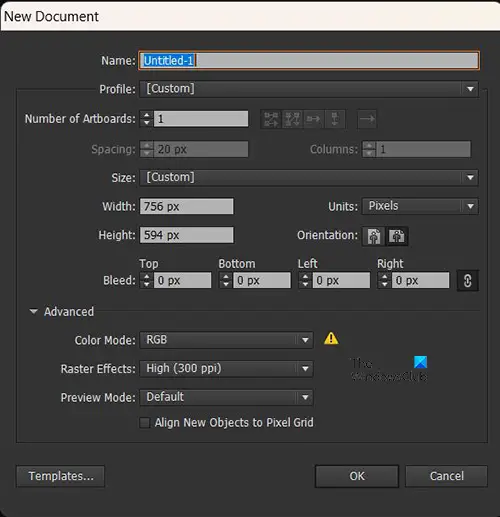
Nella finestra Opzioni nuovo documento puoi scegliere le opzioni che desideri per il tuo nuovo documento. Quando hai scelto tutte le opzioni che desideri, premi OK per creare il nuovo documento.
2] Selezionare lo strumento grafico
Questo passaggio è dove selezionerai il tipo di grafico che desideri utilizzare per rappresentare i tuoi dati. Nel punto in cui creeresti questo grafico, avresti avuto le informazioni per il grafico. Avrai bisogno di questi dati per sapere quale grafico vuoi usare e i dati da inserire per creare il grafico.
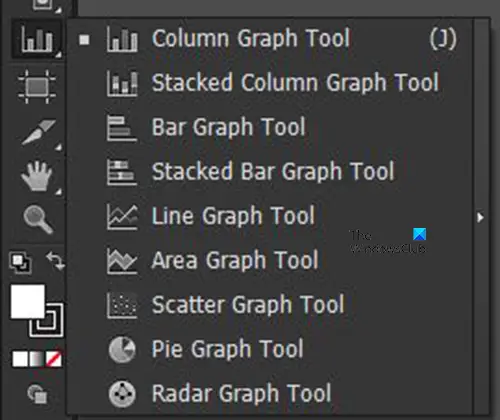
Vai al pannello degli strumenti a sinistra e fai clic su Strumento grafico . Potresti vedere lo strumento grafico che desideri in alto, ma in caso contrario, premi a lungo sullo strumento grafico per visualizzare un elenco degli strumenti grafici disponibili. Gli strumenti grafici disponibili sono; Strumento grafico a colonne , Strumento grafico a colonne in pila , Strumento grafico a barre , Strumento grafico a barre in pila , Strumento grafico a linee , Strumento grafico ad area , Strumento grafico a dispersione , Strumento grafico a torta , E Strumento grafico radar .
3] Creare il grafico
Esistono tre metodi che è possibile utilizzare per iniziare a creare i grafici, verranno discussi e dimostrati di seguito.
Selezionare lo strumento grafico, quindi fare clic e trascinare
Quando fai clic sul tipo di strumento grafico che desideri, fai clic e trascina sul documento vuoto per creare il grafico. Per impostazione predefinita, il grafico verrà trascinato in una forma rettangolare, tuttavia, se desideri renderlo quadrato, tieni premuto Maiusc+Alt mentre trascini per creare il grafico. Qui lo strumento Grafico a colonne è selezionato per creare il grafico.
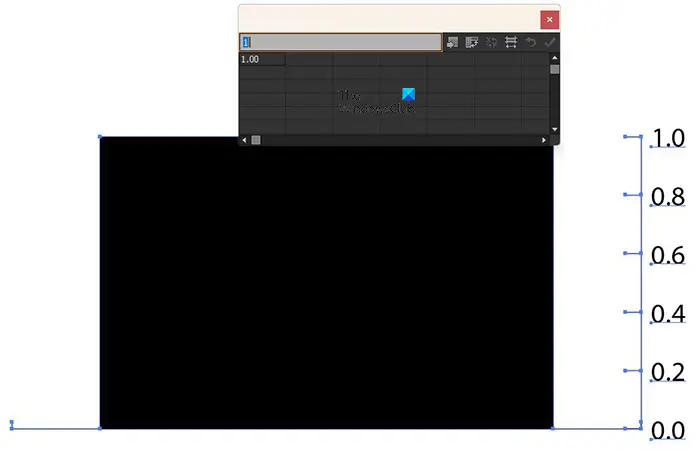
Questo è quando il grafico viene creato selezionando e quindi trascinando. Viene visualizzata la finestra per inserire i dati. C'è solo una colonna sul grafico perché c'è solo un pezzo di dati nella finestra dei dati.

È possibile inserire i dati facendo clic su ciascuna cella in cui si desidera inserire i dati e quindi digitando i dati (numeri o testo). Quindi fai clic su Applica (segno di spunta) per visualizzare i dati nel grafico. L'immagine sopra ha diverse barre che rappresentano i dati che sono stati inseriti nella tabella. I dati sono stati inseriti orizzontalmente nelle righe superiori della tabella.
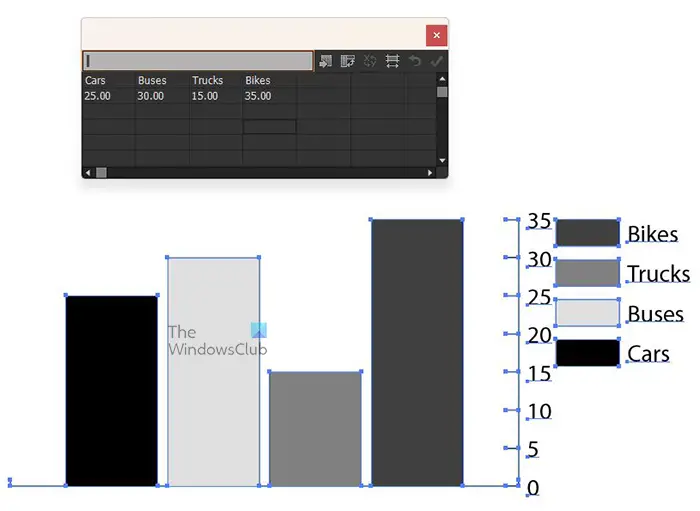
Puoi anche inserire del testo nella tabella. Se vuoi che una chiave/legenda venga presentata nel grafico, puoi inserire il testo nella riga superiore e poi i numeri corrispondenti sotto il testo nelle righe sottostanti.
Puoi fare in modo che le parole si adattino alle colonne del grafico. Dopo aver creato il grafico e creato il testo sopra e i numeri sotto come è stato fatto sopra, puoi quindi fare clic su Trasponi riga/colonna pulsante. Vedrai cambiare il layout della tabella, quindi fai clic su Fare domanda a spuntare per vedere i cambiamenti nel grafico.
Creare il grafico facendo clic sul documento
Puoi anche creare il grafico selezionando lo strumento grafico che desideri e quindi facendo clic sul documento.
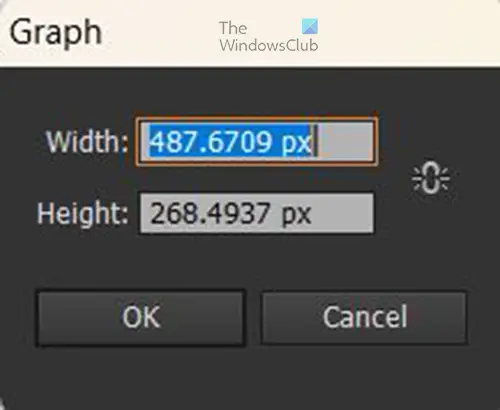
Vedrai apparire una finestra per inserire i grafici Larghezza E Altezza . È possibile inserire i valori per entrambi o mantenere il valore predefinito. Noterai anche che c'è un Catena icona accanto ai valori delle dimensioni. È possibile fare clic per collegare i valori di altezza e larghezza per vincolarli in modo che una dimensione cambi automaticamente in proporzione all'altra. Quando hai apportato le modifiche alle dimensioni o hai deciso di mantenere l'impostazione predefinita, fai clic su OK per creare il grafico. Vedrai quindi il grafico con la finestra dei dati per inserire i dati del grafico.
Creare il grafico facendo doppio clic sullo strumento grafico
Un altro modo per accedere e accedere agli strumenti grafici è fare doppio clic sullo strumento grafico nel pannello degli strumenti a sinistra.
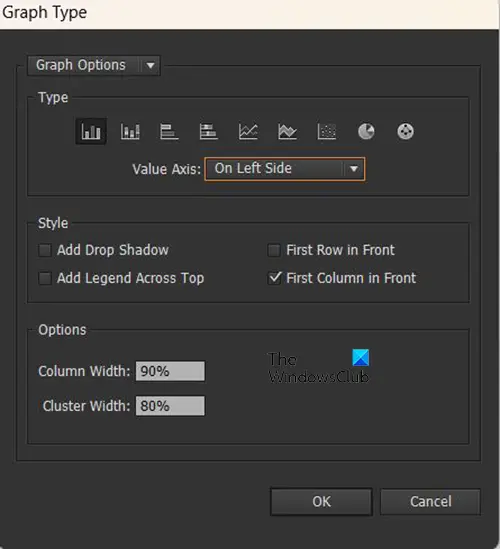
Vedrai un Tipo grafico visualizzata la finestra delle opzioni. L'utilizzo di questa opzione consente di immettere più opzioni per il grafico che si desidera creare prima che il grafico venga inserito nel documento. ecco alcune delle opzioni che vedrai e il loro significato.
Tipo – Qui è dove selezionerai il tipo di grafico che desideri creare, ad esempio grafico a barre o torta o uno qualsiasi degli altri.
Asse dei valori – L'asse dei valori è il punto in cui vengono visualizzati i numeri dei dati. Puoi scegliere di visualizzarlo a destra, a sinistra o su entrambi i lati.
Stile – qui è dove puoi aggiungere alcune cose per rendere il tuo grafico visivamente accattivante e anche pieno di informazioni che ritieni possano essere rilevanti per le persone che visualizzeranno il grafico.
Opzioni (disponibile con alcuni tipi di grafico) – A seconda dello strumento grafico visualizzato nel pannello degli strumenti quando si fa doppio clic, l'intestazione Opzioni potrebbe non essere presente o potrebbe avere diverse opzioni tra cui scegliere.
Per il grafico a colonne, vedrai la larghezza della colonna e la larghezza del cluster in percentuale, puoi inserire i valori che desideri lì o mantenere i valori predefiniti. La larghezza della colonna mostrerà quanto sono larghe le colonne e la larghezza del cluster mostrerà la larghezza tra le colonne.
Questa opzione con lo stesso set di opzioni tra cui scegliere, la vedrai disponibile per il Strumento grafico a colonne , Strumento grafico a colonne in pila , Strumento grafico a barre , E Strumento grafico a barre in pila .
Gli altri grafici non avranno Opzioni, o le scelte saranno diverse.
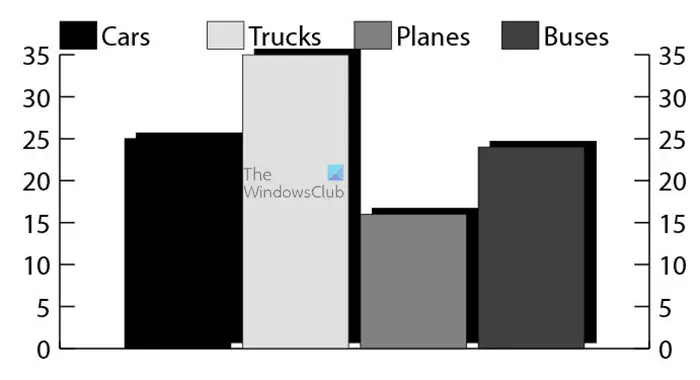
Questo è lo strumento grafico creato utilizzando questo metodo con l'aggiunta dell'Ombra discendente. Nota che quelle opzioni diventeranno le impostazioni predefinite per tutti i grafici anche se non vengono creati utilizzando questo metodo, per modificarle dovrai tornare in queste impostazioni e deselezionarle. IL Rilascia l'ombra è selezionato, la leggenda in alto è selezionato e il L'asse del valore è posizionato su entrambi i lati .
Per saperne di più: Come creare un globo 3D con la mappa del mondo in Illustrator
4] Cambia il colore del grafico
Ora che il grafico è stato creato, potresti voler cambiare il colore per renderlo più attraente e far risaltare le informazioni. Quando le informazioni sul grafico sono suddivise in colori, le informazioni sono più facili da vedere ed elaborare. Se fai clic sul grafico e poi fai clic su un campione di colore, cambierai il colore complessivo del grafico, quindi sarà un unico colore per tutto il grafico.
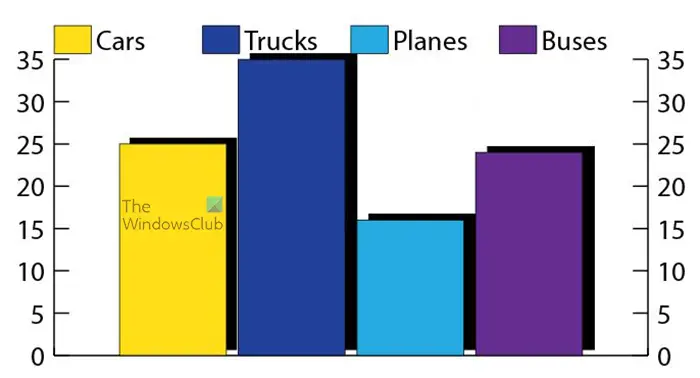
Tuttavia, se si desidera modificare il colore delle singole barre (se si tratta di un grafico a barre), sarà necessario fare clic su Strumento di selezione diretta quindi fare clic su ciascuna delle colonne e modificare il colore, quindi fare clic sulla chiave/legenda corrispondente e modificare il colore. Funzionerebbe su grafici a torta o qualsiasi altro grafico, basta fare clic su ciascun elemento che si desidera modificare. Sopra c'è il grafico con il colore delle barre cambiato ma l'ombra discendente è ancora nera.
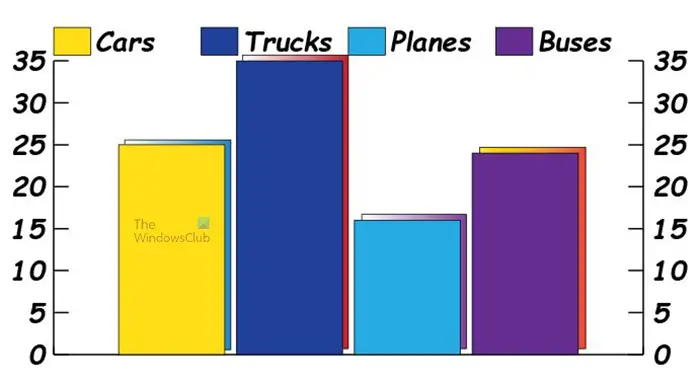
Per cambiare il colore dell'ombra discendente, dovresti usare lo stesso strumento di selezione diretta e selezionare l'ombra per cambiare il colore. Noterai che le ombre si sovrappongono alla colonna accanto, puoi cambiarlo facendo clic sull'ombra con il Strumento di selezione diretta e poi spostando l'ombra con i tasti freccia. Sopra c'è il grafico con il colore dell'ombra esterna e anche la chiave/legenda cambiata
Nota che puoi anche scegliere una sfumatura per colorare le barre e anche le ombre. Tuttavia. Se scegli una sfumatura per le barre, la sezione dell'ombra dietro di essa verrà mostrata attraverso le barre. Il colore del gradiente per le barre sarebbe migliore se le barre non avessero ombre dietro di esse o se si utilizza lo strumento Pathfinder o un altro strumento per tagliare la parte dell'ombra nascosta dietro gli elementi del grafico.
5] Cambia il carattere del grafico
Mentre stai modificando potrebbe non piacerti il carattere che c'è. Potrebbe non essere abbastanza visibile per la visualizzazione, potrebbe essere semplicemente appropriato. Potresti anche voler cambiare la dimensione del carattere per renderlo più visibile. Potresti anche considerare di aggiungere del colore al carattere. Per apportare queste modifiche alle parole e anche ai valori è sufficiente utilizzare il normale strumento di selezione e selezionare il grafico, quindi andare dove si trova lo stile del carattere e modificarlo e tutti i caratteri cambieranno.
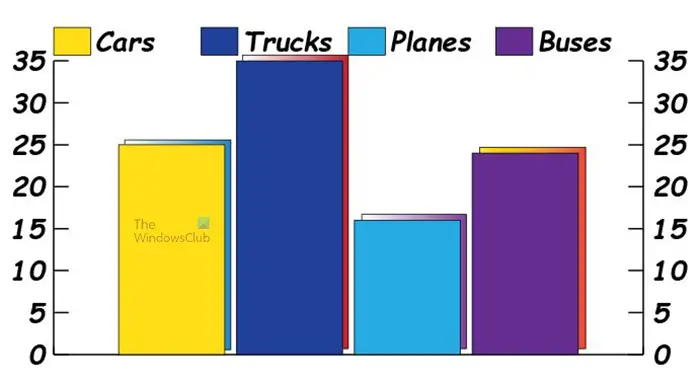
Questo è il grafico con lo stile del carattere modificato, anche il carattere è stato reso grassetto corsivo.
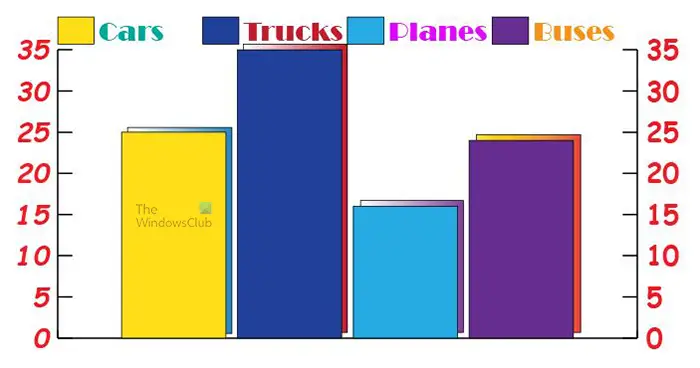
Puoi anche modificare lo stile e i colori del carattere per le singole parole nel grafico. Puoi scegliere di rendere la legenda/chiave un carattere e un colore diversi dai valori. Per cambiarli basta selezionarli con lo strumento Selezione Diretta quindi cambiare il carattere e il colore.
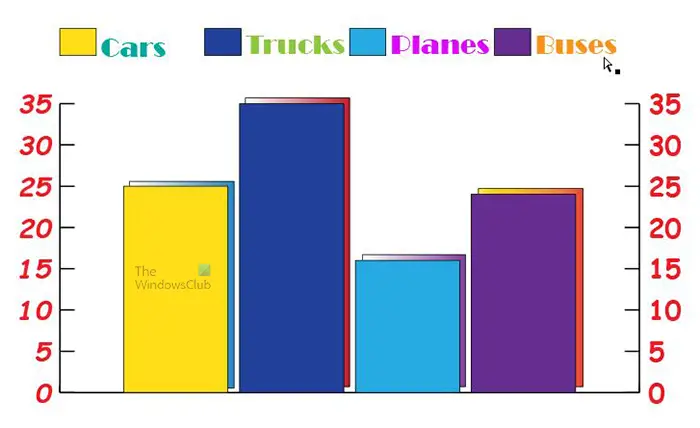
Potresti notare che la legenda è molto vicina alle barre nel grafico, puoi regolarle utilizzando lo strumento Selezione diretta per selezionare tutte le parole e i campioni di colore nella legenda, quindi spostarli dove preferisci. È inoltre possibile utilizzare lo strumento Selezione diretta per selezionare tutte le informazioni del grafico tranne la legenda, quindi spostare il grafico verso il basso in modo che vi sia spazio tra il grafico e la legenda.
È inoltre possibile utilizzare lo strumento Selezione diretta per spostare le barre nel grafico a barre e le altre parti in uno qualsiasi dei grafici. Basta selezionare le parti nel grafico con lo strumento Selezione diretta, quindi trascinare o utilizzare i tasti freccia per spostare la parte selezionata.
Ci sono molte cose che puoi fare con i grafici in Illustrator. Sono anche molto facili da modificare e manipolare per adattarsi alle tue presentazioni.
6] Modifica i dati del grafico
Per modificare la data del grafico, fai clic con il pulsante destro del mouse sul grafico e scegli Dati dal menu che si apre. Vedrai quindi la tabella dei dati che hai visto quando stavi creando il grafico. Per cambiare la legenda, cambierai il testo e per cambiare i valori cambierai i numeri. Al termine della modifica, fare clic su Fare domanda a quindi chiudere la finestra dei dati.
7] Modifica del tipo di grafico
Un grafico già creato può essere modificato in un altro tipo di grafico. Puoi ottenere ciò facendo clic con il pulsante destro del mouse sul grafico e quindi dal menu che appare selezionando Tipo . Vedrai il Tipo grafico visualizzata la finestra delle opzioni, selezionare il tipo di grafico desiderato, quindi apportare le altre modifiche desiderate e premere OK per modificare il grafico.
8] Inserimento del testo della legenda sotto il grafico
È possibile inserire le parole sotto le colonne del grafico a barre. Puoi farlo digitando la data orizzontalmente (parole sopra poi i numeri sotto), quindi fai clic su Trasponi riga/colonna pulsante. Questo li farà cambiare in verticale e aggiungerà le parole sotto ogni elemento che rappresenta senza aggiungere una legenda. Questo funziona per il grafico a barre e alcuni degli altri grafici. Quando lo fai per il grafico a torta, creerà un grafico separato per ogni dato rappresentato invece di aggiungere le parole a ogni fetta.
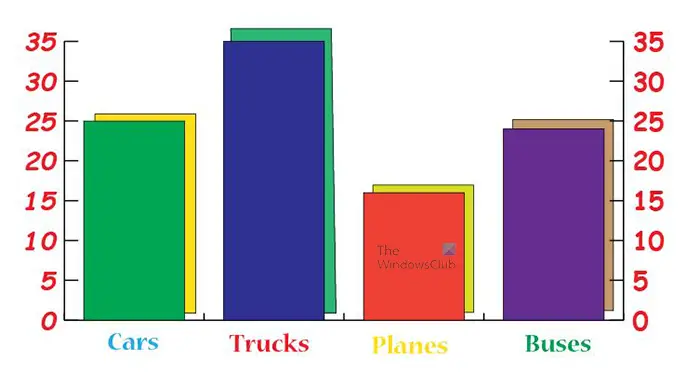
Questi sono i dati del grafico trasposti con le parole poste sotto gli elementi del grafico.
Leggere: Come creare un testo a spirale in Illustrator
Come creo un grafico ad area in Illustrator
Un grafico ad area è un grafico che utilizza linee continue o colori per rappresentare i dati. Sembra onde di colore o colori. Per creare il grafico ad area, procedi nel seguente modo.
- Fare clic sullo strumento Grafico ad area
- Fare clic e tenere premuto quindi trascinare per creare il grafico ad area
- Quando rilasci il mouse vedrai la finestra dei dati in cui inserire i dati per il grafico ad area
- Immettere le parole e quindi i numeri che rappresenteranno i dati per il grafico ad area
- Una volta inseriti i dati, premere il pulsante Trasponi riga/colonna. Se non si preme il pulsante Trasponi riga/colonna, i dati non si rifletteranno sul grafico
Dove si trovano gli strumenti grafici in Illustrator?
Gli strumenti grafici si trovano nel pannello degli strumenti a sinistra sotto il Strumento spruzzatore di simboli e sopra il Strumento tavola da disegno . il grafico predefinito è il grafico a colonne. Se vuoi accedere agli altri grafici, premi a lungo il grafico a colonne per visualizzare l'elenco degli altri grafici tra cui scegliere.















